Configuración de la administración de servicios para las reglas de acceso en los routers RV160X/RV260X
Objetivo
El objetivo de este artículo es mostrarle cómo configurar las reglas de acceso en los routers RV160 y RV260.
Introducción
Las reglas de acceso definen las reglas que el tráfico debe cumplir para pasar a través de una interfaz. Una regla de acceso permite o deniega el tráfico basado en el protocolo, una dirección IP o red de origen y destino, y opcionalmente los puertos de origen y de destino.
Cuando se implementan reglas de acceso a dispositivos, se convierten en una o más entradas de control de acceso (ACE) a listas de control de acceso (ACL) conectadas a interfaces. Normalmente, estas reglas son la primera política de seguridad aplicada a los paquetes; son su primera línea de defensa. Cada paquete que llega a una interfaz se examina para determinar si reenviar o descartar el paquete según los criterios que especifique. Si define las reglas de acceso en la dirección de salida, los paquetes también se analizan antes de que se les permita salir de una interfaz.
Dispositivos aplicables
- RV160
- RV260
Versión del software
- 1.0.00.15
Configurar reglas de acceso
Para configurar las reglas de acceso en el RV160/RV260, siga estos pasos.
Paso 1. Inicie sesión en la página de configuración web del router.

Nota: En este artículo, utilizaremos el RV260W para configurar las reglas de acceso. La configuración puede variar en función del modelo que esté utilizando.
Paso 2. Vaya a Firewall > Access Rules.

Paso 3. En la Tabla de Reglas de Acceso IPv4 o IPv6, haga clic en Agregar o seleccione la fila y haga clic en Editar.

Paso 4. En la sección Agregar/Editar reglas de acceso, introduzca los campos siguientes.
| Estado de la regla |
Marque Enable para habilitar la regla de acceso específica. Desactive esta opción para desactivarla. |
| Acción
|
Elija Allow o Deny en la lista desplegable. |
| Services |
· IPv4: seleccione el servicio que desea aplicar la regla IPv4. · IPv6: seleccione el servicio para aplicar la regla IPv6. · Services - Seleccione el servicio en la lista desplegable.
|
| Registro |
Seleccione una opción de la lista desplegable. · Always - Los registros aparecen para el paquete que coincide con las reglas. · Never - No se requiere registro.
|
| Interfaz de origen |
Seleccione la interfaz de origen en la lista desplegable.
|
| Dirección de la fuente |
Seleccione la dirección IP de origen a la que se aplica la regla e introduzca lo siguiente: · Any: seleccione esta opción para que coincida con todas las direcciones IP. · Single: Introduzca una dirección IP. · Subred: introduzca una subred de una red. · IP Range: introduzca el intervalo de direcciones IP.
|
| Interfaz de destino |
Seleccione la interfaz de origen en la lista desplegable.
|
| Dirección de destino |
Seleccione la dirección IP de origen a la que se aplica la regla e introduzca lo siguiente: · Any: seleccione esta opción para que coincida con todas las direcciones IP. · Single: Introduzca una dirección IP. · Subred: introduzca una subred de una red. · IP Range: introduzca el intervalo de direcciones IP.
|
| Nombre de la programación |
Seleccione Siempre, Horas de oficina, Horario nocturno, Marketing u Horario de trabajo en la lista desplegable para aplicar la regla de firewall. A continuación, haga clic aquí para configurar las programaciones.
|

Paso 5. (Opcional) Para configurar las programaciones, haga clic aquí junto a Nombre de la programación.

Paso 6. (Opcional) Haga clic en Agregar para agregar una programación o seleccione la fila y haga clic en Editar.

Nota: Para obtener más información sobre la configuración de la programación, haga clic aquí.
Paso 7. (Opcional) Haga Clic En Aplicar.

Paso 8. (Opcional) Haga clic en Restore Defaults para restaurar los parámetros predeterminados.

Administración de servicio
Paso 1. Para agregar o editar una entrada de la lista Servicio, haga clic en Administración de servicios.

Paso 2. Para agregar un servicio, haga clic en Agregar en la tabla Servicio. Para editar un servicio, seleccione la fila y haga clic en Editar. Los campos se abren para su modificación.

Paso 3. Puede tener muchos servicios en la lista:
- Nombre : nombre del servicio o aplicación.
- Protocolo: seleccione un protocolo en la lista desplegable.
- Port Start/ICMP Type/IP Protocol - Rango de números de puerto reservados para este servicio.
- Port End/ICMP Code - Last number of the port, reservado para este servicio.
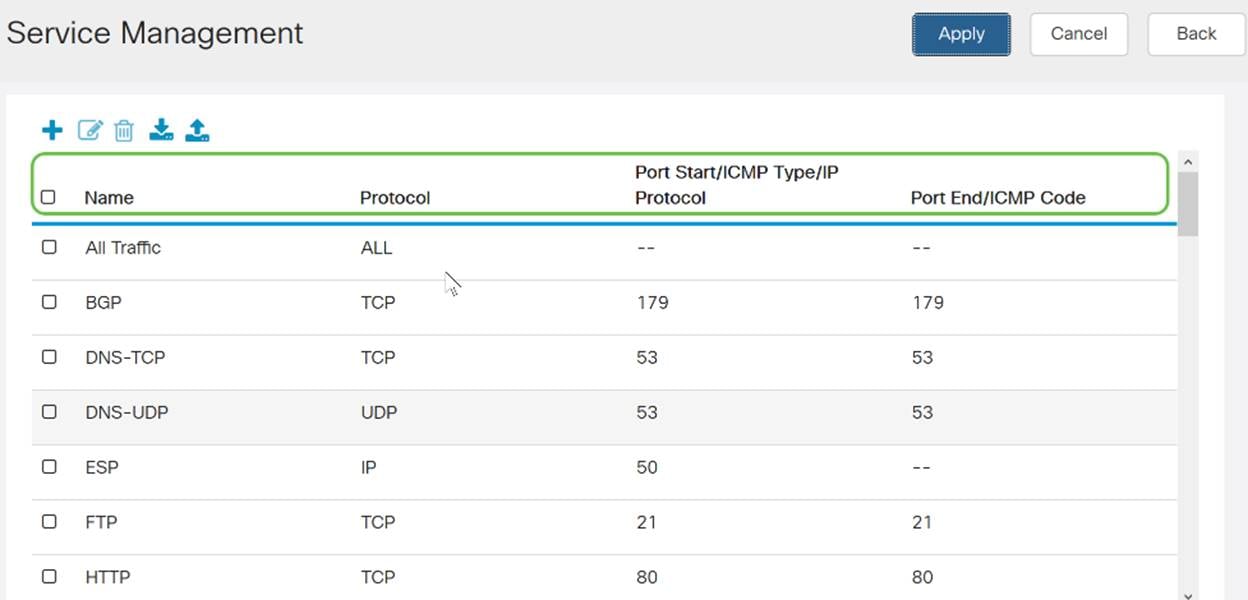
Paso 4. Si ha agregado o editado alguna configuración, haga clic en Aplicar.

Ahora debería haber configurado correctamente las reglas de acceso en el router RV160/ RV260.
 Comentarios
Comentarios